安全图片是为应用程序提供基本安全性的图片加密软件。您在开发App应用程序时需要下载相应的安全图片,并将安全图片集成到App工程中。
概述
使用平台提供的最新App SDK开发时,请配套集成使用安全图片。
说明 安全图片请勿重命名,否则会导致SDK初始化失败。请您下载后直接放到App代码工程下。
集成iOS安全图片
- 进入自有品牌App页面。
- 当在已开发的项目下,并需要升级为新版本SDK版本集成新的安全图片时,要先单击更新安全图片,再单击左侧iOS对应的下载安全图片,以配合新版本SDK使用。
说明 如果是在新创建的项目下从头开发的App,请在平台页面上下载最新的App SDK版本,直接单击下载安全图片即为最新配套的安全图片。
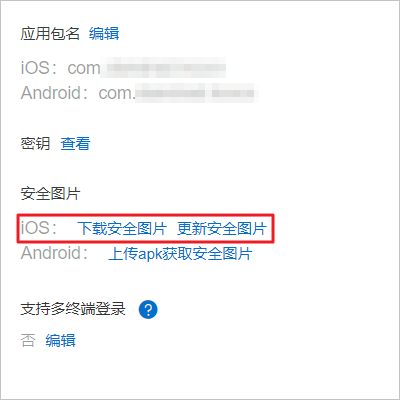
- 将安全图片放到App工程的根目录中。
- 打开xcode工具,将安全图片拖至xcodeproj根目录下。
- 设置iOS工程的Bundle Identifier。
iOS端为了安全性,工程的
Bundle Identifier与创建自有App时输入的
bundleID(包名)要保持一致。
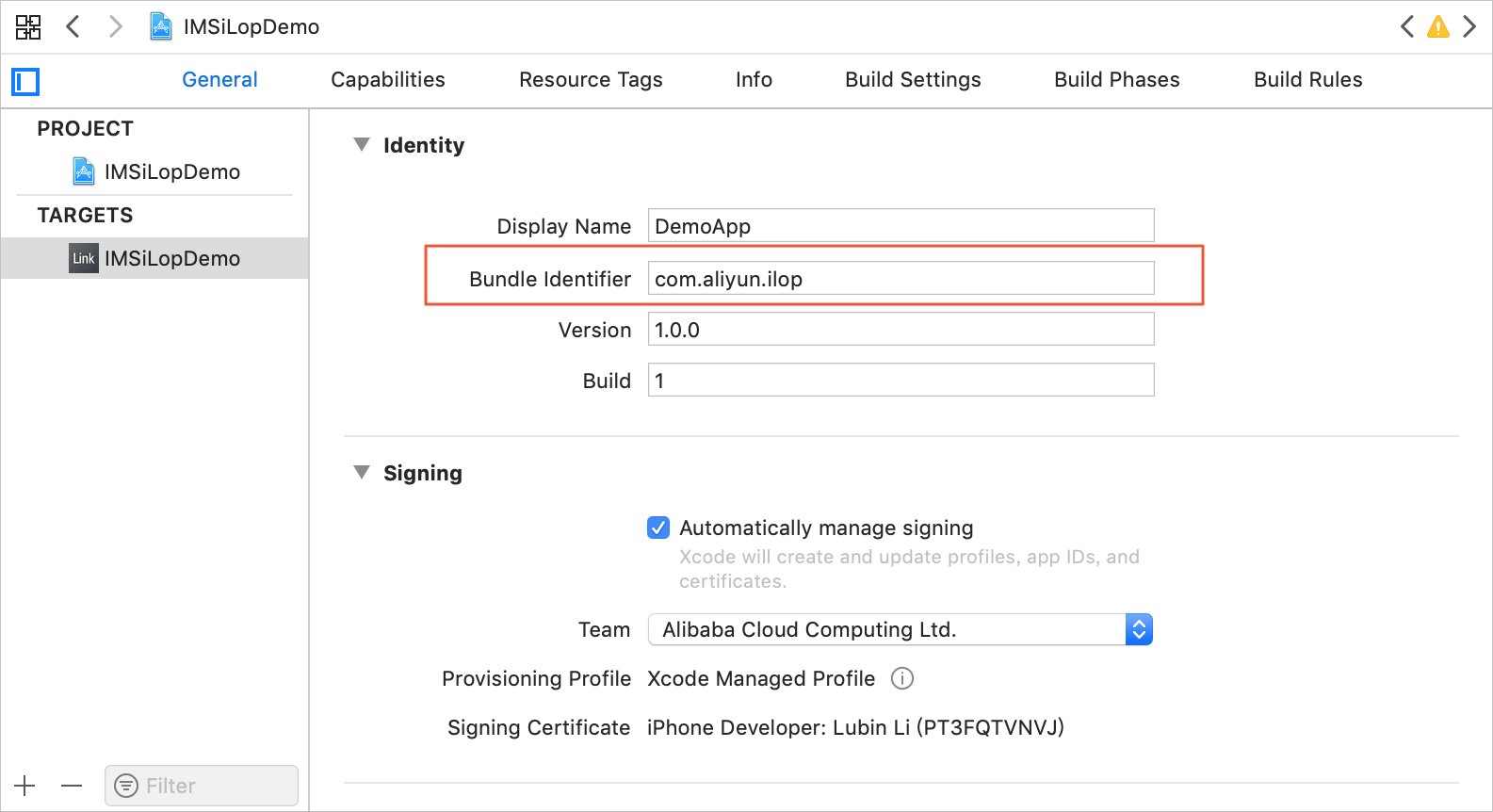
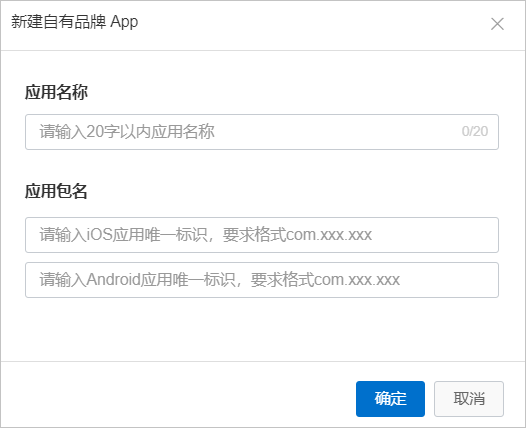
集成Android安全图片
- 进入自有品牌App页面。
- 上传签名后的apk文件。
签名是开发每个安卓应用都必需具备的,生成签名文件的操作可在网络上自行查找。
- 单击Android对应的上传apk获取安全图片。
- 将安全图片放置到Android工程目录中的src\res\drawable路径下。
- 校验签名。
Android端的安全图片需要和签名搭配使用。
说明 如果您的产品销往海外,且Android App要在Googleplay上架,上架App时请勿选择Google的签名服务。由于安全图片需要与签名搭配使用,选用Google的签名服务后会导致App无法正常启动。
确认build.gradle文件中包含以下内容,并确保与步骤3中上传APK包中配置的签名一致。
android{
signingConfigs {
release {
v2SigningEnabled true
storeFile file("debug.jks")
storePassword '123456'
keyAlias 'ray_ni'
keyPassword '123456'
}
}
说明
如果您还基于平台历史版本的App SDK(API Level 8及以下版本SDK)开发App时,请参见历史文档。